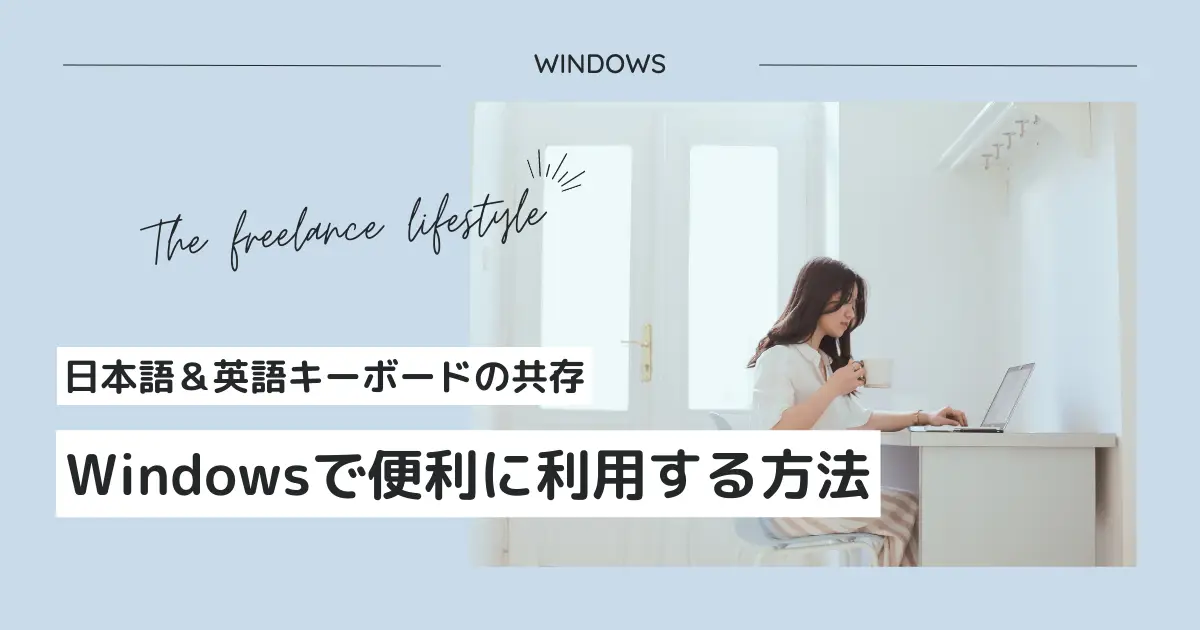ノートパソコン(内蔵日本語JISキーボード)に、HHKB(Bluetooth英語キーボード)を接続します。
Windowsの設定にあるキーボードのレイアウト変更を実施すると、内蔵キーボードも英語キーボードも両方その設定になってしまい使い勝手が悪いです。
内蔵では日本語レイアウト、HHKBでは英語レイアウトとして、両方を共存して使えるようにしていきます。
目次
今回設定するWindowsの前提条件
検索すると、Windowsの言語レイアウトを英語にしているものが多いです。
今回はデフォルト設定を極力いじりたくないので、日本語レイアウトのままできるようにします。
前提条件
- Windowsのバージョンは、Windows10(22H2)/Windows11
- Windowsの言語レイアウトは、日本語レイアウト(106)
- ノートパソコンの内蔵キーボードは、日本語レイアウト(106)
- 接続するHHKBはBluetoothでの接続として、英語レイアウト(101)
レジストリの設定変更
STEP
レジストリのバックアップ
設定をいじりますので、いつでも初期状態に戻せるようにバックアップを取っておきましょう。
レジストリエディターの起動して「ファイル」−「エクスポート」です。
STEP
デフォルトのキーボード設定の削除
HKEY_LOCAL_MACHINE\SYSTEM\CurrentControlSet\Services\i8042prt\Parameters| キー | 値:変更前 | 値:変更後 |
|---|---|---|
| OverrideKeyboardSubtype | 2 | キーを削除 |
| OverrideKeyboardType | 7 | キーを削除 |
STEP
Bluetoothキーボード(HHKB)の設定
- デバイスマネージャーから該当する「デバイスインスタンスパス」を取得する。
- 以下の場所に2つのキー(DWORD 32bit)を追加する。
HKEY_LOCAL_MACHINE\SYSTEM\CurrentControlSet\Enum\{取得したデバイスインスタンスパス}\Device Parameters| キー | 値 |
|---|---|
| KeyboardSubtypeOverride | 0 |
| KeyboardTypeOverride | 4 |
STEP
ノートパソコン内蔵の日本語キーボードの設定
- デバイスマネージャーから該当する「デバイスインスタンスパス」を取得する。
- 以下の場所に2つのキー(DWORD 32bit)を追加する。
HKEY_LOCAL_MACHINE\SYSTEM\CurrentControlSet\Enum\{取得したデバイスインスタンスパス}\Device Parameters| キー | 値 |
|---|---|
| OverrideKeyboardSubtype | 2 |
| OverrideKeyboardType | 7 |
STEP
再起動して動作確認
再起動して、内蔵キーボード、外付けキーボードともに意図した動作となることを確認
注意点
- Bluetoothキーボードのデバイスインスタンスパスを取得する際に、デバイスマネージャーのBluetoothの項目から取得したパスに対してレジストリの設定をしても認識しない
- 内蔵キーボードと外付けキーボードでレジストリのキー名が違う
参考にしたサイト
Windowsのレイアウトを英語にする場合は、1つ目のリンク先の設定でできると思います。
- Windows10 21H2で英語配列のBluetoothキーボードを追加して日本語キーボードと共存させる設定
- Windows10(1909, 20H1, 20H2)でHHKB英語版とパソコン内蔵日本語キーボードを共存させる方法
最後に
当初は、ULE4JISといった英語レイアウトにエミュレートしてくれる便利なソフトを使っていました。
しかし、ログイン画面ではWindowsのレイアウト設定となってしまうのが気になっていました。
今回のレジストリ設定をすることで解消されました。
日本語キーボードも英語キーボードのどちらも利用できるのはとても便利です。